
Tra i contenuti più visualizzati di questi tempi, ci sono sicuramente i video e YouTube è la piattaforma più utilizzata per l’intrattenimento video.
É possibile scaricare i video da YouTube direttamente su PC o Smartphone in modo gratuito per poterseli magari rivedere quando siamo offline senza internet.
In questa guida vediamo insieme come fare sia per scaricare un semplice video, che per scaricare intere playlist di YouTube con un tool professionale: By Click Downloader, che è al momento uno dei migliori software per fare queste operazioni (alcune funzioni sono a pagamento).
Breve premessa: MultimediaPlayer.it non incoraggia azioni illecite, per scaricare un video è necessario disporre delle dovute autorizzazioni.
Come scaricare un Video da YouTube gratis senza installare programmi
Il metodo più semplice e rapido per scaricare filmati da YouTube, è quello di utilizzare un convertitore YouTube gratuito, cioè un sito online che si occupa di convertire un video YouTube in file MP4 per poterlo così scaricare sul nostro computer o smartphone.
Freemake.com
- Funziona su:
- Windows
- Android
- Mac e iPhone

Freemake.com al momento è la migliore risorsa online per scaricare velocemente un video da YouTube gratuitamente. Inoltre è l’unico che consente di scaricare gratis il video alla risoluzione video di 720px, con altri tool invece è necessario acquistare una versione a pagamento.
Come procedere:
- Vai sul sito Freemake.com;
- incolla l’URL del video di YouTube che intendi scaricare es: https://www.youtube.com/watch?v=81qVzKjv4wI;
- clicca su “Scarica ora” per avviare il download;
- il download del video verrà avviato e potrai utilizzarlo in locale sul tuo PC o Smartphone.
Dopo aver cliccato sul pulsante di Download, potrebbe aprirsi una finestra pubblicitaria, in tal caso puoi chiuderla e ritornare nella finestra del sito.
Savefrom.net
- Funziona su:
- Windows
- Android
- Mac e iPhone

Se il primo sito suggerito non dovesse funzionare, Savefrom.net ti permette di compiere la stessa operazione. Basterà semplicemente inserire l’indirizzo internet del video che intendi scaricare, ecco come fare:
- Vai su Savefrom.net;
- inserisci l’URL del video che intendi scaricare es: https://www.youtube.com/watch?v=81qVzKjv4wI;
- clicca sul pulsante Download;
- in basso comparirà un piccolo testo “Fammi scaricare dal browser a bassa qualità“, clicca sul link nella frase;
- si aprirà un’immagine con l’anteprima del video come nella figura in alto da cui potrai scaricare il video cliccando su Download.
Il sito permette il download gratuito del video di YouTube ad una risoluzione di 360px. Se si desidera scaricarlo ad una risoluzione maggiore, è necessario acquistare un piano, per maggiori info consulta le informazioni presenti sul sito.
Altre risorse gratuite online
Se i siti che abbiamo appena visto per qualche motivo non dovessero funzionare, ti segnalo altre risorse gratuite da cui potrai scaricare video da YouTube:
- Download4.cc: ti permette di scaricare un video da YT in modo molto rapido, basta incollare l’URL del video e cliccare sul pulsante Download. Il sito permette di scaricare il video oltre che in MP4 anche in altri formati.
- noTube: si tratta di uno dei migliori servizi online per scaricare filmati da YouTube. Il funzionamento è davvero semplice; basta incollare l’URL del video e scegliere il formato.
Clicca infine su OK, aspetta che il processo venga completato ed infine seleziona la voce Download. - Loader.to: è un sito che permette di scaricare video da internet da diverse piattaforme sparse per il web. Loader.to è gratuito e non richiede alcuna registrazione.
L’utilizzo è simile a quanto visto per noTube: basterà copiare l’URL del video a cui sei interessato (corrispondente al link nella barra degli indirizzi) ed incollarlo nella homepage di Loader.to.; successivamente non ti resta che scegliere tra diverse estensioni disponibili (es. MP4, WEBM anche in 4K e 8K) e cliccare su Download.
Attendete infine l’elaborazione del filmato e clicca nuovamente su Download. Come potrai contare, con questo tool è possibile anche scaricare musica utilizzando il Convertitore MP3 integrato.
Scaricare un video YouTube gratuitamente dallo smartphone
- Funziona su:
- Android
- iPhone
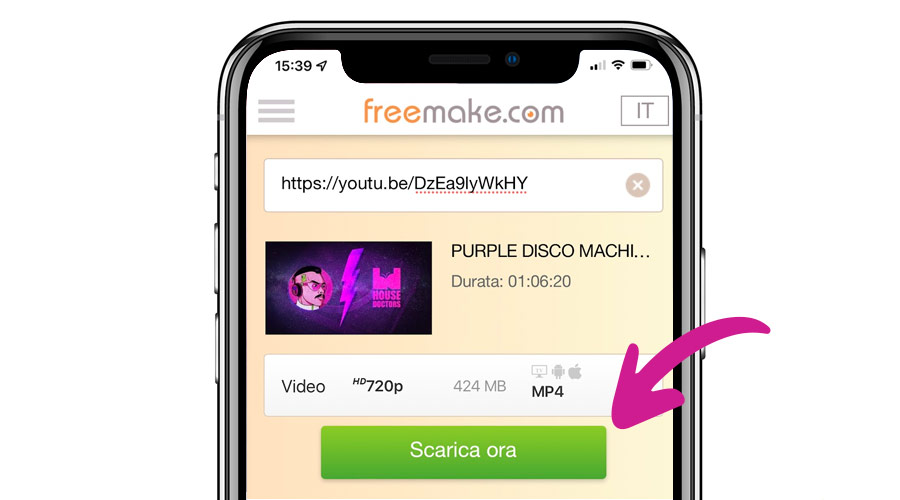
Per scaricare un video da YouTube direttamente sullo smartphone e sempre gratuitamente, possiamo procedere come abbiamo fatto prima da PC:
- Vai sul sito Freemake.com;
- incolla l’URL del video di YouTube che intendi scaricare es: https://www.youtube.com/watch?v=81qVzKjv4wI;
- clicca su “Scarica ora” per avviare il download;
- dopo aver cliccato sul pulsante di Download, si aprirà una finestra di dialogo che ti permetterà di scaricare il video sul tuo Smartphone;
- se hai un iPhone, premendo su “Scarica ora” partirà automaticamente il download e nella barra degli indirizzi toccando su aA e poi su Download, troverai il file che potrai poi spostare nella tua Galleria toccando su “Salva video” nel menu di opzioni.
App per scaricare Video da YouTube
- Funziona su:
- Android
- iPhone
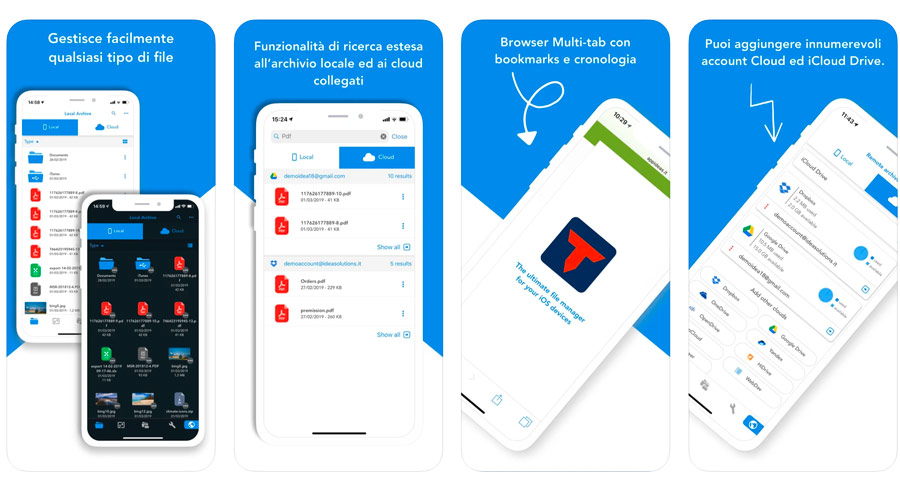
Total Files è un’applicazione molto utile per scaricare filmati da YouTube su iPhone è Total Files, di cui esiste anche una variante a pagamento su App Store. Ad ogni modo già con la versione gratuita sarà possibile effettuare il download dei tuoi filmati preferiti, vediamo come procedere:
- scarica l’app su App Store (iPhone) o Play Store (Android);
- apri il browser presente nell’app (icona mappamondo) ed incolla il video di YouTube;
- durante la riproduzione del video comparirà un banner “Vuoi scaricare questo contenuto?” come in basso che ti permetterà di avviare e gestire il download su Total Files.

Programmi per scaricare video da YouTube su Windows e Mac

Se invece preferisci avvalerti di programmi più particolari e dettagliati per scaricare video da YouTube, allora potresti provare uno dei molti tool presenti sia per PC Windows, sia per Mac.
ByClick Downloader
- Funziona su:
- Windows
- Mac

Si tratta di uno dei migliori software per Windows ideale per scaricare Video da YouTube. Oltre al download di interi video, permette anche il download di playlist, video in diretta, sottotitoli (SRT file), ecc.
Il software inoltre riconosce quando guardi un video sul browser e crea un link per il download. Per utilizzare le funzioni più avanzate è richiesto l’acquisto del software.
Puoi scaricare qui By Click Downloader.
JDownloader
- Funziona su:
- Windows
- Linux
- Mac

Un’altro ottimo programma per Windows, Mac ma anche sistemi Linux, è decisamente JDownloader. Si tratta di un software molto popolare, finito ormai su migliaia di PC in tutto il mondo.
Uno dei grandi vantaggi è senza dubbio la semplicità di utilizzo; una volta scaricato ed installato ti basta infatti copiare il link del filmato da scaricare, recarti su Cattura collegamenti e cliccare infine su Play.
Scarica qui JDownloader.
4K Video Downloader
- Funziona su:
- Windows
- Linux
- Mac

Altro programma particolarmente consigliato per il download dei tuoi filmati preferiti. Anche in questo caso parliamo di un tool disponibile su praticamente ogni sistema operativo e che fa della facilità di utilizzo la sua arma vincente.
Per scaricare video da YouTube con 4K Video Downloader dovrai semplicemente copiare il link di un video, recarti sul programma e incollare l’URL cliccando prima sulla voce Incolla Link. Questo tool permette di scaricare anche video da Facebook.
Scarica qui 4K Video Downloader.
Scaricare Video da YT abbonandosi a YouTube Premium

YouTube Premium è la versione a pagamento di YouTube, anche se non si tratta di una funzione gratuita (ma potrai testarlo gratuitamente per un periodo limitato utilizzando la prova gratuita).
Sottoscrivendo infatti l’abbonamento a YouTube Premium potrai scaricare i filmati direttamente dal sito o dalle relative app ufficiali, ed accedere a tanti altri benefici come la riproduzione a schermo spento su smartphone (utile ad esempio per ascoltare musica).
Il servizio non è da confondere con YouTube Music, il quale è un servizio di streaming musicale incentrato solo sull’ascolto di brani.
Per scaricare un video da YouTube con YouTube Premium, ti basterà cliccare sul pulsante “Scarica” presente in basso al video dove disponibile.
Da notare che con l'attivazione di YouTube Premium non sarà possibile scaricare tutti i video, ad esempio per i video musicali più popolari non sarà possibile farlo.
Scaricare Video YouTube con VLC
Fino a qualche mese fa era possibile scaricare un video YouTube utilizzando VLC Media Player, purtroppo dopo alcuni aggiornamenti di YouTube e del Player di VLC non è più possibile farlo. Per scaricare un video da YouTube è necessario ricorrere ai tool segnalati in questo articolo.
Altre guide per scaricare Video
Se hai la necessità di scaricare video anche da altre piattaforme gratuitamente, guarda le altre guide dedicate:
- Scaricare video da Internet
- Scaricare video da Vimeo
- Scaricare video da Facebook
- Scaricare Video da Instagram
- Scaricare video a Twitter
- Scaricare video da TikTok

